
Lesley Fowler
0
3375
171
 Nedávno jsme zveřejnili článek o hodnotě používání zařízení Xbox 360 jako mediálního centra. Používání zařízení Xbox 360 jako mediálního centra - je to užitečné? [Stanovisko] Použití Xbox 360 jako mediální centrum - je to užitečné? [Stanovisko] Asi před dvěma lety jsem se rozhodl "uříznout kabel" v mé televizní službě. Nebo abych byl přesnější, rozhodl jsem se přepnout kabely - přesunout své zábavní potřeby z mého kabelu na můj internet…. Jeden komentátor poznamenal, že snadnost jeho použití může být vylepšena programem mediálního serveru s názvem TVersity.
Nedávno jsme zveřejnili článek o hodnotě používání zařízení Xbox 360 jako mediálního centra. Používání zařízení Xbox 360 jako mediálního centra - je to užitečné? [Stanovisko] Použití Xbox 360 jako mediální centrum - je to užitečné? [Stanovisko] Asi před dvěma lety jsem se rozhodl "uříznout kabel" v mé televizní službě. Nebo abych byl přesnější, rozhodl jsem se přepnout kabely - přesunout své zábavní potřeby z mého kabelu na můj internet…. Jeden komentátor poznamenal, že snadnost jeho použití může být vylepšena programem mediálního serveru s názvem TVersity.
Moje zkušenost s používáním Windows Media Center jako prodlužovacího zařízení pro můj 360 byla vždy nevýrazná, takže jsem mu dal víru. Ukázalo se, že TVersity je dobrým, i když ne bezchybným řešením.
Proč Tversity?
Všechny Xbox 360 jsou z výroby nakonfigurovány pro práci s Windows Media Center Nejlepší PVR: Windows Media Center! Nejlepší PVR: Windows Media Center! Přes vnímaný obraz Microsoftu jako dřevorubce s nafouknutým softwarem, který je dodáván s chybami, v průběhu let skutečně vytvořili nějaký skvělý software. Dnes bych rád zdůraznil Windows Media…. Jediný problém s tím je, že musíte použít Windows Media Center. Ne každý je jeho příznivcem, včetně mě, protože nikdy nepoužívám jeho živé televizní / video funkce. Zadejte TVersity, řešení třetích stran. Je navržen tak, aby spolupracoval nejen s Xbox 360, ale také s celou řadou UPnP pomocí počítače se systémem Linux jako AV serveru UPnP (část 3) Použití počítače se systémem Linux jako AV serveru UPnP (část 3) a zařízení DLNA. O jeho použití budeme hovořit pouze s 360 v tomto článku.
Jako mediální server třetí strany může tento software hostovat vaše videa, hudbu a fotografie ve své knihovně v počítači. Poté můžete přistupovat k těmto souborům prostřednictvím svého 360. Není třeba nic instalovat na vašem 360 nebo používat žádné triky, protože konzola obsahuje vestavěné aplikace pro přístup k filmům, hudbě a fotografiím z počítače. TVersity zefektivňuje zážitek tím, že nabízí jediné rozhraní, ve kterém můžete organizovat přístup k médiím z vašeho 360.
Zdarma vs. Pro
TVersity je ke stažení a používání zcela zdarma. Jediným omezením používání bezplatného programu je obsah, ke kterému máte přístup.
S bezplatnou verzí můžete sledovat soubory uložené v počítači a několik zdrojů online obsahu, včetně YouTube, Videa Google a Flickr.
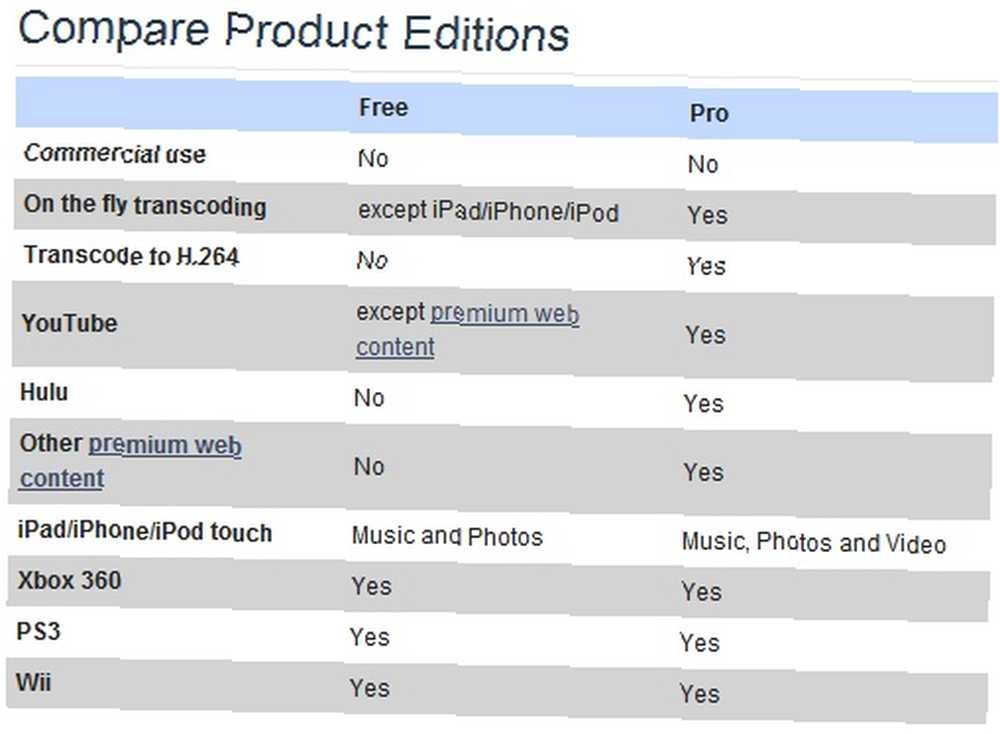
Placená verze, která je 39,99 $, vám poskytuje přístup k Hulu, BBC iPlayer, placenému obsahu YouTube (tj. Digitální výpůjčky) a řadě dalších kanálů. Mnoho této funkce je však replikováno obsahem již dostupným přímo prostřednictvím vašeho 360. Pokud chcete Hulu na svém Xboxu, je to mnohem lepší volba, jak zaplatit pouze za Hulu Plus, pak zkuste přenést do Hulu přes TVersity.
Myslím, že většina 360 vlastníků nebude muset kupovat plnou verzi, ale je dobré věnovat nějaké peníze vývojářům, pokud nakonec použijete software jako součást nastavení domácího média..
Instalace
Jak se dalo očekávat, nastavení TVersity začíná stažením souboru z webu vývojáře. Instalační program vypadá jako každý jiný instalační program systému Windows, ale existují dvě možnosti, kterým byste měli věnovat pozornost.
Jedním z nich je panel nástrojů prohlížeče TVersity. Není neobvyklé, že bezplatný program nabízí nějaký hrozný panel nástrojů, ale ten z TVersity je skutečně užitečný. Umožňuje vám přihlásit se k odběru informačních kanálů, které najdete pouze v prohlížeči, a jak instalátor navrhuje, je předplatné prostřednictvím panelu nástrojů prohlížeče mnohem snazší, než se pokusit zadat informace ručně. Zahrnuje také funkci prohledávání a další tlačítka, ale některé z nich můžete oříznout pomocí možností přizpůsobení.
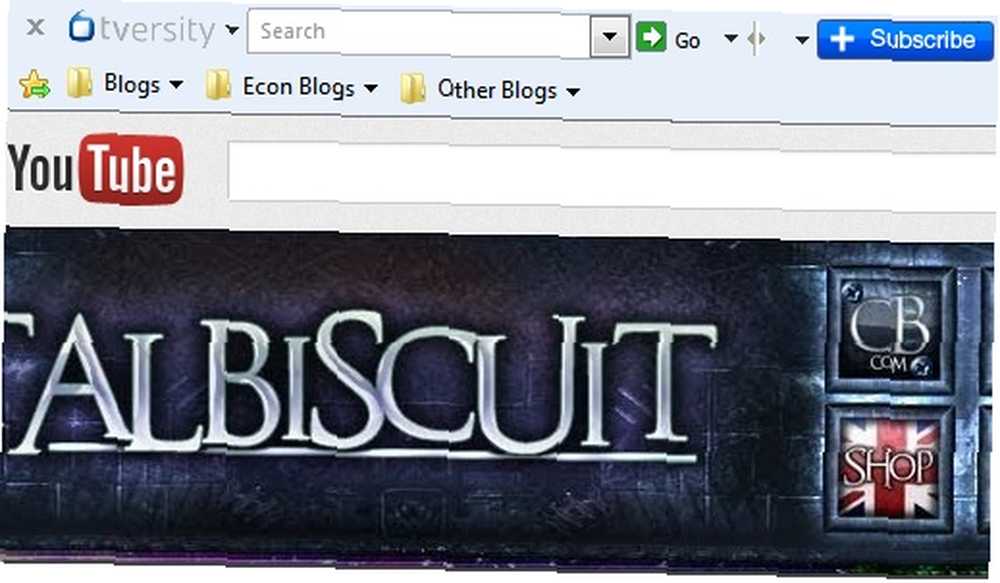
Bohužel jsou k dispozici pouze verze Internet Explorer a Firefox. Uživatelé Chrome (jako já) mají smůlu. Také se nemusíte starat o jeho instalaci, pokud nemáte v úmyslu zdroj online obsahu.
Druhou možností je instalace balíčku kodeků. Je dobré pokračovat a stáhnout si jej. Jinak se můžete setkat s problémy při pokusu o přehrávání videa.
Přístup do knihovny pomocí vašeho 360
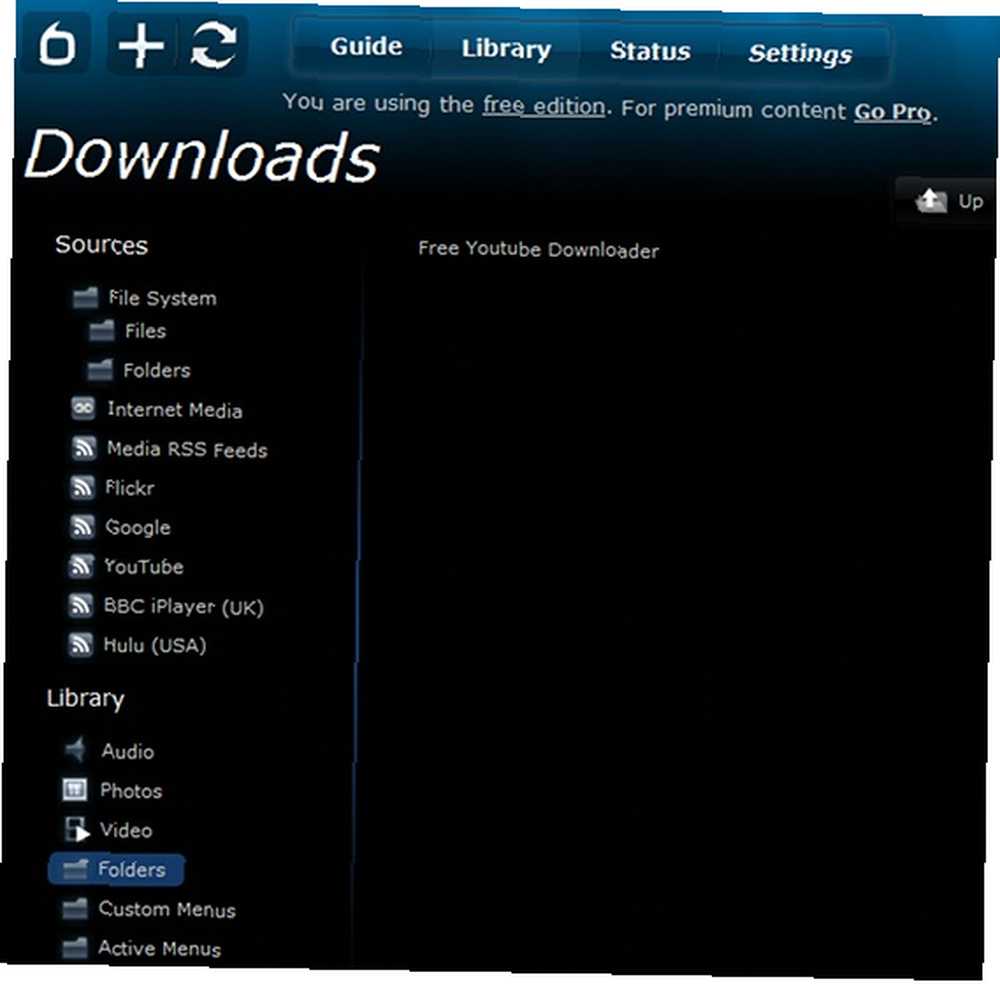
Jakmile máte nainstalovanou TVersity, bude to snadné. Stačí spustit program a poté spustit váš Xbox 360. Přejděte na Video část rozhraní 360 a otevřít Moje video aplikace, pak jdi na Video přehrávač. Měl bys vidět “TVersity na vašem PC” k dispozici jako zdroj, kde “váš-PC” je název sítě vašeho počítače. Otevřete tuto možnost a vstoupíte do knihovny, ze které můžete najít a přehrávat obsah.
K hudbě se přistupuje prakticky stejným způsobem prostřednictvím internetu Hudba část rozhraní 360. Fotografie jsou však trochu nepolapitelnější. Chcete-li je zobrazit, musíte jít do Aplikace, pak otevřete Moje aplikace. V zobrazené nabídce najdete aplikaci nazvanou Prohlížeč obrázků.
Samotná knihovna je zcela ovládána TVersity na vašem PC. Abyste mohli do knihovny přidat soubory a složky, musíte použít Souborový systém sekce, která je rozdělena na Soubory a Složky. Jedná se o samostatné oblasti, do kterých můžete do knihovny přidat jednotlivé soubory nebo složky. Ve výchozím nastavení by TVersity měla detekovat vaše výchozí knihovny Windows Vista / 7, ale budete muset přidat další soubory a složky ručně.
Online obsah lze přidat prostřednictvím kanálu RSS otevřením Média RSS, kliknutím na typ zdroje RSS, který chcete přidat, a poté stisknutím Přidat položku. Budete muset znát adresu zdroje RSS a zadat ji. Případně můžete přidat zdroje pomocí předplatit na panelu nástrojů nainstalován Tversity.
Obsah, který přidáte, by měl být k dispozici na vašem 360, jakmile bude knihovna sama aktualizována novým přidaným obsahem. Pokud to stále funguje, uvidíte vedle animace rotující aktualizaci “Nastavení” v rozhraní TVersity.
Pokud z nějakého důvodu máte potíže s detekovaným softwarem, je váš 360, zkuste Stručný návod k obsluze pro 360 / PS3. Osobně jsem neměl žádné potíže, ale zjevně existuje několik známých problémů, do kterých můžete narazit.
Závěr
TVersity pro mě dobře fungovala. Přestože má konzola Xbox 360 integrovanou aplikaci YouTube, není to skvělé a já raději sleduji YouTube prostřednictvím TVersity. Zjistil jsem také, že software funguje lépe než integrovaná integrace s aplikací Windows Media Center, což bylo také obtížné na mém počítači.
Jak jsem již zmínil, můžete si tento software stáhnout a využívat většinu jeho funkcí zdarma. Dejte nám vědět, co si myslíte - a o všech alternativách, které byste mohli doporučit.











